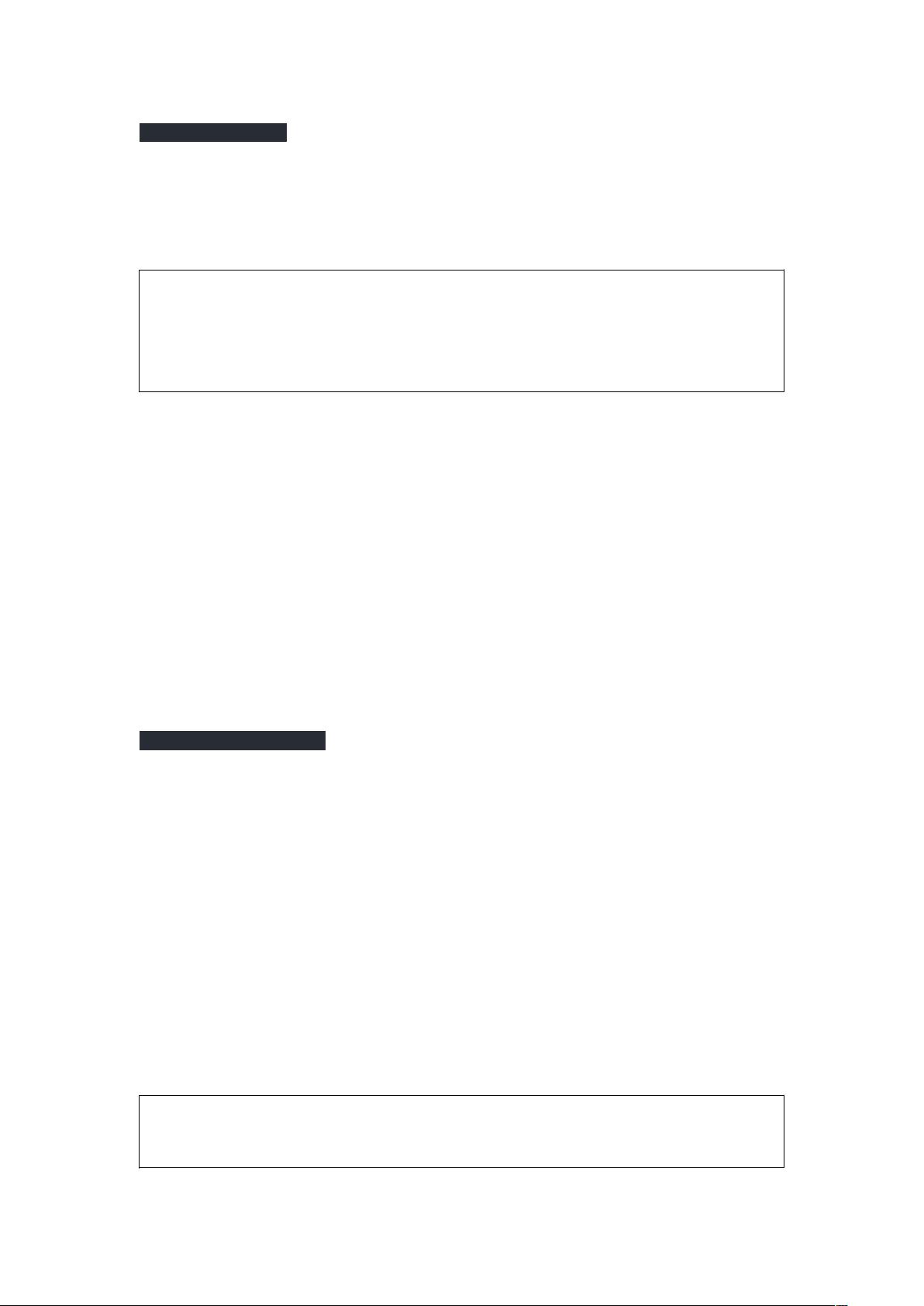Linux系统详细教程:安装JDK 1.8、Tomcat与MySQL
需积分: 26 10 浏览量
更新于2024-09-08
收藏 258KB DOCX 举报
"这篇文章主要介绍了如何在Linux系统中安装JDK、Tomcat和MySQL,以及配置JDK的环境变量。作者星河scorpion通过亲身测试,确保了这些步骤的有效性。"
在Linux环境下,安装Java Development Kit (JDK) 是进行Java编程的基础。首先,通过命令`cd /`返回到根目录,然后使用`ls`命令查看所有文件夹。如果需要更改云服务器的IP地址,可以查看当前IP地址`ip addr`,然后进入`/etc/sysconfig/network-scripts`目录进行相应的配置修改。
安装JDK通常使用的是`yum`包管理器。可以先在线查看可用的JDK版本,例如参考链接中的博客文章。然后,使用`yum -y list java*`列出所有可安装的JDK版本。选择特定版本,如JDK 1.8,执行`yum -y install java-1.8.0-openjdk*`进行安装。安装完成后,运行`java -version`命令确认JDK是否安装成功,如果显示了Java版本信息,则表示安装成功。
接下来是配置JDK的环境变量,这对于让系统能够正确识别和使用Java是至关重要的。通过`vi /etc/profile`命令进入配置文件编辑模式,添加以下字段:
```bash
export JAVA_HOME=/usr/lib/jvm/java-1.8.0-openjdk-1.8.0.161-0.b14.el7_4.x86_64
export CLASSPATH=.:$JAVA_HOME/jre/lib/rt.jar.:$JAVA_HOME/lib/dt.jar.:$JAVA_HOME/lib/tools.jar
export PATH=$PATH:$JAVA_HOME/bin
```
这里,`JAVA_HOME`指向了安装的JDK路径,`CLASSPATH`设置了必要的库文件,而`PATH`则将Java的可执行文件路径添加到了系统路径中。完成编辑后,按`ESC`键退出编辑模式,然后输入`:x`回车保存并退出。
对于Tomcat的安装,通常也是通过`yum`进行。首先更新系统包列表`yum update`,然后执行`yum install tomcat`安装Tomcat服务器。安装完毕后,可以使用`systemctl start tomcat`启动Tomcat服务,`systemctl status tomcat`查看服务状态。
至于MySQL数据库的安装,同样使用`yum`命令,例如`yum install mysql-server`。安装后,需要设置MySQL的root用户的密码,可以通过`mysql_secure_installation`脚本进行。接着,启动MySQL服务`systemctl start mysqld`,并设置开机启动`systemctl enable mysqld`。
至此,JDK、Tomcat和MySQL在Linux上的安装与基本配置就完成了。为了进一步使用,可能还需要配置Tomcat的服务器端口、MySQL的数据目录等,或者创建数据库和用户,但这些不在本文的范围内。
点击了解资源详情
点击了解资源详情
点击了解资源详情
2024-03-20 上传
2020-12-16 上传
2023-06-24 上传
2019-06-30 上传
2019-03-26 上传
java_胖团团
- 粉丝: 5
- 资源: 1